无线麦克风怎么连接
无线麦克风连接步骤分为接收端和发射端两部分操作:
接收端准备 - 确认接收器类型(USB/3.5mm/XLR) - 插入对应接口(电脑/调音台/相机等) - 观察接收器电源指示灯状态
发射端准备 - 装入匹配的电池(注意正负极) - 长按电源键3秒启动 - 检查电量显示(如有)
对频操作 - 接收器按SET键进入配对模式(指示灯闪烁) - 麦克风长按配对键至指示灯同步 - 观察两端指示灯常亮表示配对成功
音频测试 - 对着麦克风发声测试 - 调节接收器增益旋钮(如有) - 检查设备端输入电平显示
常见问题处理: - 干扰严重时可手动切换频段 - 距离建议控制在15米内 - 金属物体会影响信号传输 - 锂电池在低温环境续航下降
专业建议: 演出前进行10分钟压力测试 多设备使用时错开频段 定期清洁麦克风网罩 备用电池需保持满电状态
无线麦克风连接电脑的步骤?
确认麦克风类型
- 检查无线麦克风是否支持蓝牙/USB接收器连接
- 常见类型:2.4GHz无线麦克风/蓝牙麦克风/U段无线麦克风准备接收设备
- 蓝牙麦克风:确保电脑具备蓝牙功能(或外接蓝牙适配器)
- USB接收器:将接收器插入电脑USB 2.0/3.0接口
- 音频接口接收器:通过XLR/6.5mm接口连接声卡麦克风与接收端配对
- 2.4GHz/U段麦克风:长按麦克风电源键3秒进入配对模式(指示灯闪烁)
- 蓝牙麦克风:电脑端打开蓝牙设置→添加设备→选择麦克风名称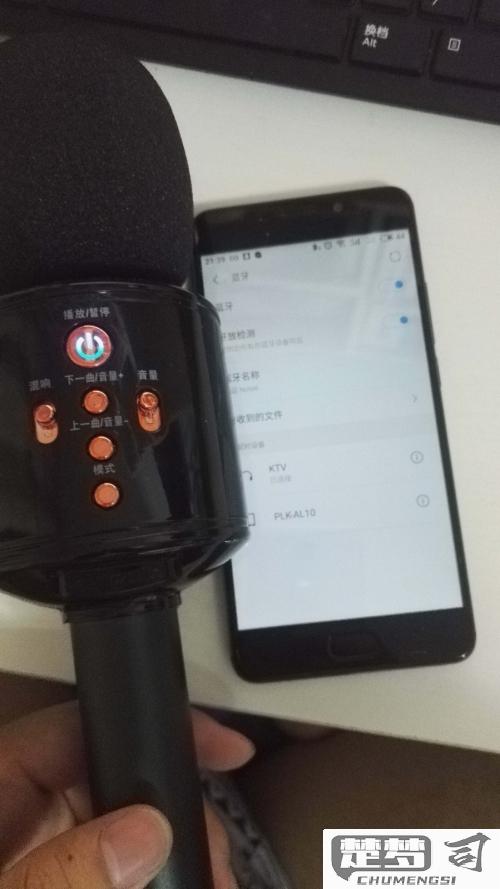
电脑端设置
`路径 控制面板→硬件和声音→声音→录制选项卡`- 右键点击已连接的麦克风设备→设为默认设备
- 双击设备→级别选项卡调整输入音量(建议80%-90%)测试录音效果
- 使用系统自带录音机或Audacity等软件测试
- 观察电平表是否有波动,避免出现红色爆音提示高级设置(可选)
- 在声音设置中启用"独占模式"降低延迟
- 安装厂商配套软件调节EQ/降噪参数
- 多设备环境需手动锁定频段避免干扰
注意事项:
- USB接收器建议优先使用后置主板接口
- 蓝牙连接时关闭其他蓝牙设备减少干扰
- 2.4GHz设备需保持3米内无遮挡物
- 如遇断续问题,尝试更换5GHz WiFi信道
无线麦克风连接手机的常见问题?
无线麦克风连接手机时可能遇到以下常见问题及解决方案:
蓝牙配对失败 - 确保麦克风处于配对模式(通常需要长按电源键3-5秒) - 检查手机蓝牙是否开启且未被其他设备占用 - 尝试将手机和麦克风距离缩短至1米内进行配对 - 重启手机蓝牙功能或重启设备
音频延迟问题 - 选择支持aptX Low Latency编码的麦克风(延迟可控制在40ms内) - 关闭手机其他正在使用蓝牙的设备 - 避免在2.4GHz WiFi环境下使用(可能产生频段干扰)
录音音量过小 - 在手机设置中检查媒体音量与麦克风输入增益 - 部分安卓手机需进入开发者选项开启"禁用绝对音量"功能 - 使用支持增益调节的麦克风APP(如Rode Reporter)
兼容性问题 - iPhone用户确认麦克风支持iOS的MFi认证 - 安卓用户检查是否支持A2DP协议 - 部分Type-C接口手机可能需要OTG转接器
续航异常 - 关闭麦克风未使用的功能(如降噪、混响等) - 携带充电宝时优先使用有线连接模式 - 低温环境下注意电池保温(0℃以下容量可能下降50%)
连接频繁断开 - 更新手机系统至最新版本 - 检查麦克风固件是否需要升级 - 避免将手机放在金属物体附近(如笔记本电脑)
专业建议: - 演出场景建议使用UHF频段专业麦克风(如Shure BLX系列) - 直播用户可选择2.4GHz/5.8GHz双频切换型号(如罗德Wireless GO II) - 安卓用户可安装USB Audio Player PRO应用提升音频处理能力
故障排查步骤: 1. 更换其他手机测试基础功能 2. 用有线耳机测试手机麦克风接口 3. 在不同物理环境测试(排除电磁干扰) 4. 联系厂家获取特定型号的AT命令集(高级用户)
无线麦克风连接音响设备的方法?
无线麦克风连接音响设备的具体操作步骤可分为以下几个环节:
确认设备兼容性 - 检查无线麦克风接收器与音响设备的接口类型(常见的有XLR、6.5mm TRS、RCA或3.5mm AUX) - 确保接收器输出电平与音响输入灵敏度匹配(如麦克风级-50dBv或线路级+4dBu)
物理连接方式
`mermaid graph LR A[麦克风发射器] --> B[接收器] B -->|XLR线| C[调音台MIC IN] B -->|TRS线| D[音响LINE IN] B -->|RCA线| E[家用功放]`频率同步设置 - 数字式麦克风:长按发射器与接收器的SYNC键3秒完成对频 - 模拟式麦克风:手动旋转接收器频道旋钮至与发射器相同频段 - 建议使用UHF频段(550-900MHz)避免2.4GHz频段干扰
电平调节技巧 - 先将音响音量调至50% - 逐步增大接收器增益直到电平表显示-12dB - 测试时保持嘴距麦克风15cm发出"check 1-2"测试音
常见故障处理 - 无信号:检查9V电池极性是否装反 - 电流声:改用平衡连接方式(XLR→XLR) - 断频:更换备用频率组(需同时调整发射/接收端)
建议首次使用时进行通道扫描(接收器菜单→Frequency Scan),选择干扰最小的频点。专业演出场合应预留2组备用频率。
